今回は、PowerPointを使ってちょっとした遊び「柔道(jyudo)ルーレット」を作ってみました。
柔道ルーレットって何?という方もいるかと思います。
これはルーレット形式で階級を選ぶ、シンプルだけど楽しいツールです。
では、3つのバージョンに分けてご紹介します!
※当ホームページと柔道(Judo)とは直接関係ありません。
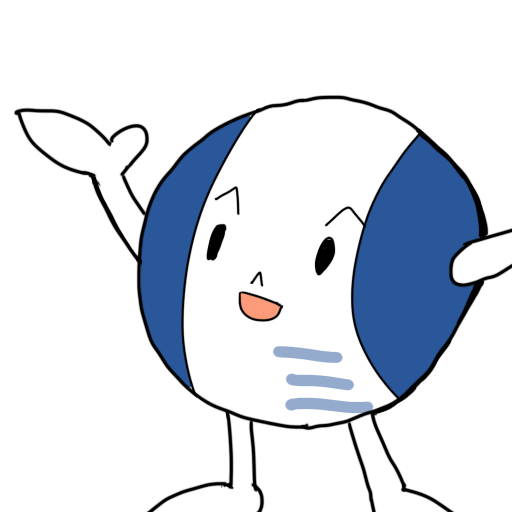
柔道ルーレットって知ってます?

知らんけど。リクエストあったのでパワーポイントで作ってみた。
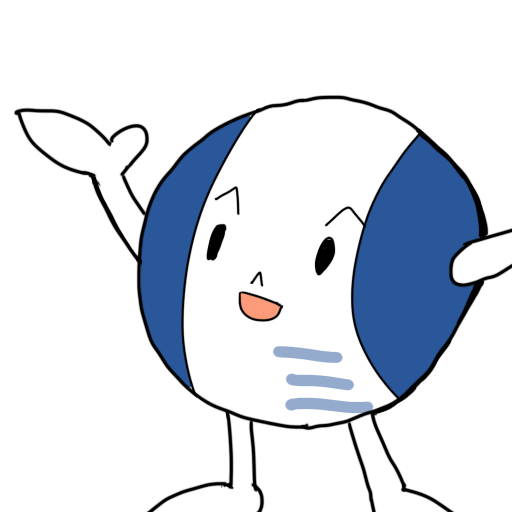
知らないのに作ったの!?
柔道ルーレット01

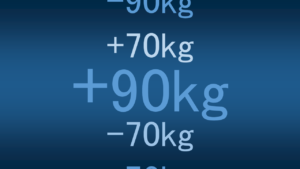
まず最初に作ったのが、「柔道ルーレット01」。
これはアニメーションのみで作成したルーレット。
クリックするとぐるぐる回って数字が表示される仕組みです。
しかし、残念ながら毎回同じ結果が表示されます。
要するに、見た目はルーレットですが、中身は決まっているということですね。
柔道ルーレット02

次に試してみたのが「柔道ルーレット02」です。
こちらはマクロを利用して、表示される文字を入れ替えることができるようにしました。
しかし、結果自体はやはり固定されてしまい、毎回同じものが出てくるのが惜しいところです。
柔道ルーレット03

そして最後に作ったのが、「柔道ルーレット03」。
これが一番の完成形です。
マクロを活用して文字をランダムに入れ替えるだけでなく、結果も毎回異なる内容が選択されるようにしました。
これにより、本当にルーレットを回しているような感覚が楽しめます。
どの技が出るかは運次第!ドキドキ感が増しますね。
まとめ
以上、3つのバージョンを紹介しました。
どれも独立試行で選択肢が減るなどの追加機能はありません。
シンプルな遊びとして楽しむ感じですね。
PowerPointの新たな活用方法としても、気になるところです!
お読みいただきありがとうございます。
追加:4~8文字ルーレット
選択肢4~8のごまかし8バージョンです。
X個からランダムに1つ選ぶ動作はちゃんとしています。
選択肢6から無理に変更しているので、ルーレットの表示はごまかしです。
(選択4,5は全くごまかせていません;;
追加:数字ルーレット
文字ではなくて、数字さえあればいいので範囲を広げてというバージョンです。
50を入力すれば、1から50。
100を入力すれば、1から100の範囲でルーレットします。
50aは独立試行。
50bは従属試行。Restartすることで同じ数字が選ばれません。
(※リスタート画面の数字を規則通りに入力すれば、途中開始もできますね
「1,2,3,5,6,7,8,10」)
原型がjyudoルーレットの6テキストなので。
押した瞬間にもうこの6つの中のどれかということはわかってしまいます。
この点についてのパワーポイントでの修正はほぼありません。
追加:シン記事
↓シン柔道ルーレット完成!
制作用メモ
・動作の秒数
0:Start
1:Stop on top
6:減速
10:減速
13:停止
14:拡大
・回転について
1枠の縦の長さが5㎝。
6枠(30㎝)を1秒や0.5秒のアニメーションで移動させ、回転しているように見える。
これによって1周1秒など計算しやすくなっている。
枠数を変える場合、秒数をそのままで、早さが変わってしまうほうが簡単。
(7枠35cmを1周1秒でさせると、6枠の時より早くなる)
早さを同じままで枠数を調整することはPowerPointでは困難。
早さの違う4,5,7,8,9,10など各々で作ることは不可能ではない。
しかし、ルーレットの方向性として
①サイコロのようにずっと同じものを使う。(独立試行)
②ビンゴゲームのように減数していく。(従属試行)
別の枠数がほしい要望は②に属するものであるとも予想されるため。
数が変わる度に別のパワーポイントファイルを使うのは違うのではないかと。
また11、12,、、、50までそれぞれ枠数のものを作るのもキリがない。
このあたりが、数字ルーレットの枠数更新がない理由。
■スライド3 リールが上に移動する予備動作
画面切り替え2秒
直線(下へ) :7.5cm
・効果
滑らかに開始1秒
滑らかに終了1秒
・タイミング
2秒(普通)
■スライド4 回転さえすればいい
画面切り替え5秒
6個に対して、30cm
・効果
・タイミング
0.5秒(さらに早く)
■スライド5 1段階ゆっくり
画面切り替え4秒
6個に対して、30cm
・効果
・タイミング
1秒(速く)
■スライド6 2段階ゆっくり
画面切り替え3秒
4.5個に対して、22.5cm
・効果
・タイミング
2秒(普通)
■スライド7 結果発表
画面秒指定なし
移動なし
↓他のルーレット
↓無料リクエスト!もしかしたら作るかも!
お読みいただきありがとうございます!
WordTOMOからのお知らせ
- 当ブログの記事内容は、作成時点の情報に基づいています。そのため、記事が公開された後に情報が変更される場合があります。最新の情報は各自でご確認ください。
- 記事の内容は筆者が調査した結果に基づいていますが、必ずしも完全・正確であるとは限りません。参考情報としてご活用いただき、最終的な判断はご自身の責任で行ってください。
- 記事の内容に具体的な誤りや不足がある場合は、コメント欄またはお問い合わせフォームからお知らせいただければ幸いです。
- 当ブログをお読みいただいた評価やコメントをお寄せいただけると励みになります。以下の投票ボタンからぜひご感想をお寄せください!

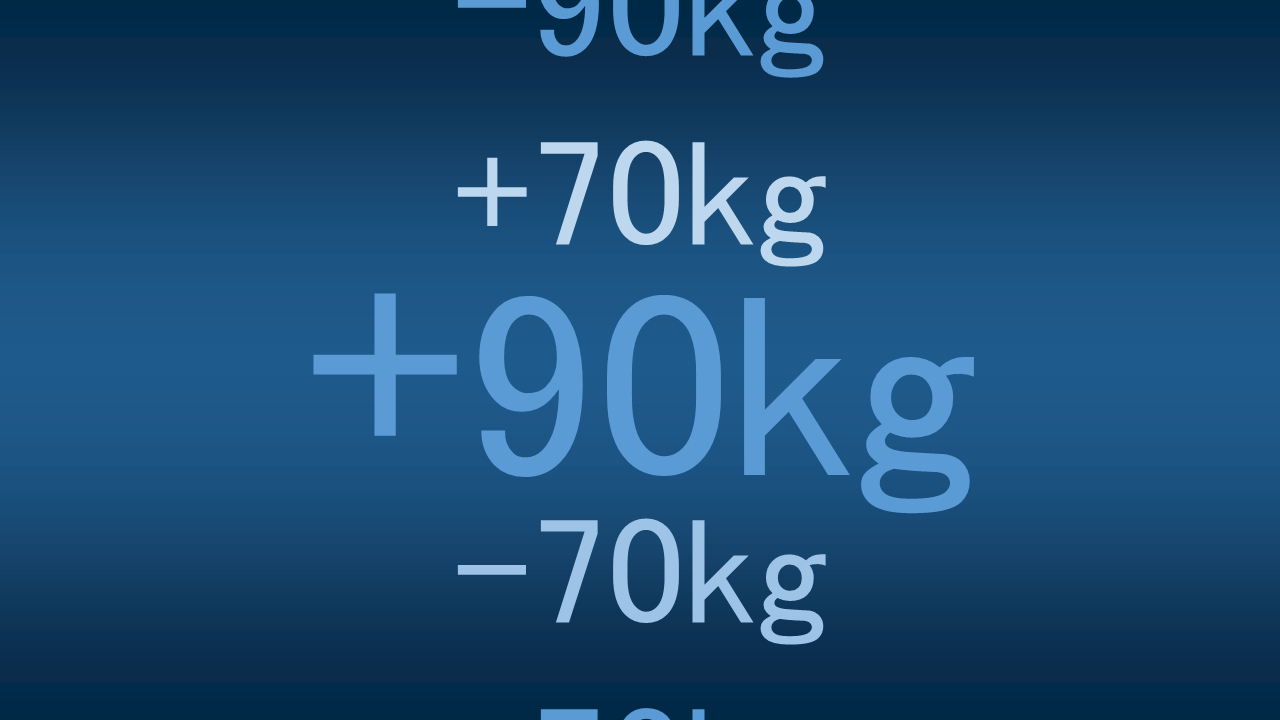
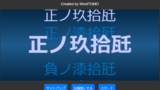
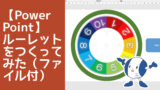



コメント
職場の懇親会でこのルーレットを使わせて頂きたいと思ったのですが、選択肢を6種類以外に変更することは可能でしょうか?
マクロのどこを変更すればいいのかわからず・・・。
もしよろしければご教示頂ければ幸いです。
<作成したいもの>
当ルーレットの選択肢が4・5・7・8バージョン
ご質問いただきありがとうございます。
マクロの範囲では6種類以外にすることはすぐに終わります。
ただ選択肢に応じてルーレットの1周を計算して配置を並べるのは手作業になるので。
間をとって、配置は6枠のままルーレットで回ってるように見せて。
マクロのほうではちゃんと8種類で計算して答えを出す。
というのが比較的簡単に作成できます。
明日時間あったら作成してみます。
ご返信ありがとうございます。
自分でも触って色々試してみます。
お忙しい中、ご回答ありがとうございます。
ファイルは朝更新しましたので、よろしければご確認ください。
https://wordtomo.com/jyudoroulette/#toc5
急なご連絡にも関わらず、早急なご対応ありがとうございました。
ありがたく使用させていただきます。
こんにちは。
今度忘年会でこのルーレットを使わせていただきたいと思っております。
たとえば、選択肢を番号だけで50くらいまで増やすことは可能でしょうか?
私自身がこの手の作業が苦手でして、ご教授いただけると幸いです。
ご質問いただきありがとうございます。
マクロでText50まで設定、同じくテキストをオブジェクト名をText50まで配置。
これだけである程度使えるでしょうね。
今パワーポイント編集環境にないため月曜午前中に更新いたします。
ご対応いただきありがとうございました。
助かりました!
もうひとつ追加で質問させてください。
数字50で回転しているときに表示される数字の個数を増やすことはできないのでしょうか?
ありましたら方法を教えていただけると幸いです。
原型はアニメーションで6テキストを回転させているものですね。
テキストの数によって全体の縦の長さが変わり、アニメーションの速さによって何秒でいくらすすんで。
次のスライドではどの位置からはじまるかなどの調整することになります。
賢い方はすぐできるのかもしれませんが、私がまた上手く更新できるかはちょっと運ですね。。。